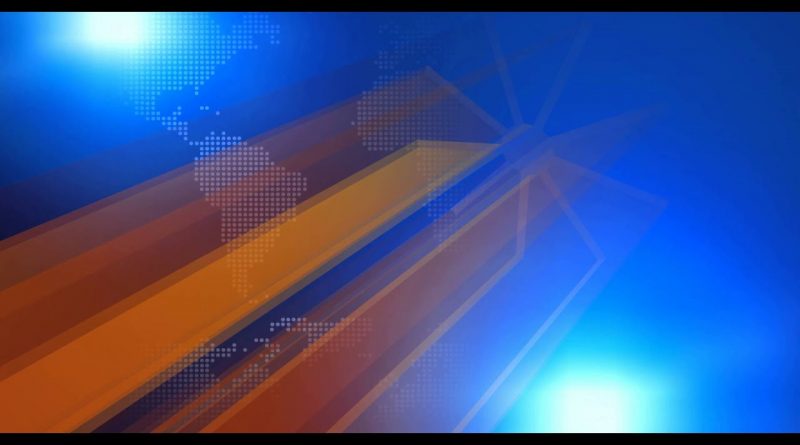Come eliminare la cronologia vocale da Amazon Alexa, Google Assistant e Siri di Apple
Negli ultimi anni, gli assistenti vocali sono diventati abbastanza comuni nelle famiglie.
Naturalmente, tutti i telefoni moderni sono dotati di un dispositivo integrato, inoltre anche gli altoparlanti intelligenti hanno guadagnato popolarità.
Un altoparlante Nest, un Amazon Echo o un Apple Homepod si possono trovare in molte famiglie in questi giorni.
Sebbene sia estremamente comodo usare la voce per eseguire attività, una delle maggiori preoccupazioni con un microfono sempre attivo è la privacy.
Questi assistenti ti ascoltano e memorizzano le tue query per migliorare la precisione e, sebbene ciò possa sembrare utile, potresti non voler salvare determinati dati sensibili.
Questo è il motivo per cui eliminare di tanto in tanto la cronologia vocale dell'assistente è una buona idea.
Ecco come eliminare la cronologia vocale da Alexa, Google Assistant e Siri utilizzando pochi semplici passaggi.
Tieni presente che i passaggi variano a seconda dell'assistente vocale che utilizzi.
Alcuni dispositivi ti permetteranno di cancellare la tua cronologia vocale tramite l'altoparlante stesso, mentre alcuni potrebbero richiederti di farlo tramite l'app sul tuo smartphone.
Menzioneremo tutti i modi possibili in modo che tu possa seguire quello che ti è conveniente.
Naviga in questo articolo: Come eliminare la cronologia vocale da Amazon Alexa Elimina la cronologia vocale di Alexa dallo smartphone Elimina la cronologia vocale di Alexa da un altoparlante/dispositivo Echo Imposta la cronologia vocale di Alexa per l'eliminazione automatica Come eliminare la cronologia vocale dall'Assistente Google Elimina la cronologia vocale di Google Assistant dal tuo smartphone Elimina la cronologia vocale di Google Assistant con la tua voce Imposta la cronologia vocale di Google Assistant da eliminare automaticamente Come eliminare la cronologia vocale da Siri Elimina la cronologia vocale di Siri dal tuo iPhone o iPad Elimina la cronologia vocale di Siri dal tuo Mac Elimina la cronologia vocale di Siri su un HomePod Come eliminare la cronologia vocale da Amazon Alexa L'assistente vocale di Amazon, Alexa, è piuttosto popolare e può essere molto utile anche se possiedi un altoparlante o un dispositivo Echo.
Viene persino preinstallato sulle chiavette Fire TV di Amazon.
Quando usi Alexa sul tuo dispositivo Echo o anche sul tuo smartphone, memorizza le tue query di ricerca e poi le usa per imparare e migliorare il modo in cui ti risponde.
Se vuoi eliminare la cronologia vocale su Alexa, questo è ciò che devi fare.
Elimina la cronologia vocale di Alexa dal tuo smartphone Apri l'App Alexa sul tuo smartphone.
Questi passaggi sono validi sia su dispositivi Android che iOS.
Seleziona la scheda Altro nella parte inferiore dello schermo, quindi vai su Impostazioni.
Ora tocca l'opzione Privacy di Alexa.
Scegli la scheda Rivedi cronologia vocale.
Qui puoi filtrare la cronologia vocale in base all'intervallo di date.
Dopo aver selezionato l'intervallo di date preferito, puoi visualizzare la cronologia di Alexa.
È possibile eliminare manualmente le registrazioni selezionate da questa schermata toccando la piccola freccia e selezionando Elimina registrazione.
Se desideri eliminare l'intera cronologia, seleziona l'opzione Elimina tutte le mie registrazioni.
Elimina la cronologia vocale di Alexa da un altoparlante/dispositivo Echo Prima di poter eliminare la cronologia vocale di Alexa direttamente dall'altoparlante, dovrai abilitare l'opzione per la prima volta.
Apri l'app Alexa sul tuo smartphone.
Questi passaggi sono validi sia su dispositivi Android che iOS.
Seleziona la scheda Altro nella parte inferiore dello schermo, quindi vai su Impostazioni.
Ora tocca l'opzione Privacy di Alexa.
Scegli la scheda Gestisci i tuoi dati Alexa.
Qui, attiva l'opzione Abilita eliminazione tramite voce e premi Conferma.
Dopo averlo abilitato, puoi chiedere ad Alexa tramite la tua voce di eliminare la cronologia.
Puoi pronunciare comandi come: "Alexa, elimina ciò che ho appena detto".
"Alexa, cancella tutto quello che ho detto oggi." "Elimina tutta la mia cronologia vocale." Imposta la cronologia vocale di Alexa per l'eliminazione automatica Se desideri che la cronologia vocale di Alexa venga eliminata automaticamente una volta ogni pochi mesi o non vuoi che venga salvata, puoi farlo anche dall'App Alexa.
Apri l'app Alexa sul tuo smartphone.
Questi passaggi sono validi sia su dispositivi Android che iOS.
Seleziona la scheda Altro nella parte inferiore dello schermo, quindi vai su Impostazioni.
Ora tocca l'opzione Privacy di Alexa.
Scegli la scheda Gestisci i tuoi dati Alexa.
Seleziona l'opzione Scegli per quanto tempo salvare le registrazioni.
Qui puoi selezionare la durata desiderata per l'eliminazione automatica o selezionare Non salvare le registrazioni se è quello che vuoi.
Come eliminare la cronologia vocale dall'Assistente Google Assistente Google è senza dubbio uno degli assistenti vocali più comuni in circolazione per il semplice fatto che è preinstallato su tutti i dispositivi Android.
Anche gli altoparlanti e i dispositivi Nest sono abbastanza comuni e sono spesso considerati migliori dei dispositivi Echo in termini di attività che possono svolgere.
Indipendentemente dal fatto che utilizzi l'Assistente Google sullo smartphone, sulla TV o su un altoparlante Nest, ecco come eliminare la cronologia vocale.
Elimina la cronologia vocale dell'Assistente Google dal tuo smartphone Vai alla pagina Attività dell'Assistente Google sul tuo smartphone e accedi al tuo account Google.
Qui potrai vedere le tue query dell'Assistente Google che puoi ordinare per data.
Puoi eliminare ogni voce singolarmente o selezionare l'opzione Elimina sotto la barra di ricerca per eliminare l'intera cronologia.
Seleziona l'intervallo di date per il quale desideri eliminare la cronologia delle ricerche e il gioco è fatto.
Elimina la cronologia vocale dell'Assistente Google con la tua voce Puoi utilizzare direttamente la tua voce per impartire determinati comandi ed eliminare la cronologia vocale su qualsiasi dispositivo dotato dell'Assistente Google, incluso il tuo smartphone o un altoparlante Nest.
I comandi possono essere i seguenti: "Ehi Google, elimina la mia ultima conversazione".
"Ok Google, elimina l'attività di oggi." "Ok Google, elimina l'attività di questa settimana." "Ehi Google, quello non era per te" per eliminare l'ultima cosa che hai detto.
Imposta la cronologia vocale dell'Assistente Google per l'eliminazione automatica Vai alla pagina Attività dell'Assistente Google sul tuo smartphone e accedi al tuo account Google.
Seleziona l'opzione Elimina sotto la barra di ricerca.
Ora seleziona l'opzione Imposta eliminazioni automatiche.
Ti verrà quindi chiesto di selezionare la durata per la quale desideri abilitare l'eliminazione automatica.
Puoi scegliere tra 3 mesi, 18 mesi o 36 mesi.
Scegli l'opzione pertinente e seleziona Avanti.
Ti verrà chiesto di confermare l'eliminazione e il gioco è fatto.
Come eliminare la cronologia vocale da Siri Se utilizzi uno qualsiasi dei prodotti Apple, Siri viene integrato nel sistema operativo.
Ciò include iPhone, iPad, iPod, Mac e persino Apple Watch.
Se desideri eliminare la cronologia vocale di Siri, c'è solo un modo per farlo ed è tramite le impostazioni di Siri sul tuo dispositivo.
Non puoi usare la tua voce per eliminare la cronologia vocale di Siri tramite un HomePod.
Elimina la cronologia vocale di Siri dal tuo iPhone o iPad Vai all'app Impostazioni sul tuo iPhone o iPad e scorri verso il basso per trovare Siri e Cerca.
Sotto questa impostazione, troverai l'opzione Siri & Cronologia di dettatura.
Toccalo e troverai un'opzione per eliminare la cronologia di Siri e dettatura.
Seleziona l'opzione e ti verrà chiesto di confermare il processo.
Questo è praticamente tutto.
Elimina Siri Voice History dal tuo Mac Fai clic sul logo Apple nell'angolo in alto a sinistra del tuo Mac e seleziona Preferenze di Sistema.
Ora, fai clic su Siri che ti porterà alle impostazioni di Siri.
Seleziona l'opzione Elimina cronologia Siri e dettatura accanto a Cronologia Siri.
Ti verrà chiesta conferma.
Seleziona Elimina e il gioco è fatto.
Elimina la cronologia vocale di Siri su un HomePod Come accennato in precedenza, non puoi eliminare la cronologia vocale di Siri direttamente da un HomePod.
Dovrai farlo tramite l'app Home sul tuo iPhone.
Apri l'app Casa sul tuo iPhone.
Tieni premuta l'icona HomePod per visualizzare le sue impostazioni.
Troverai l'opzione Cronologia Siri.
Seleziona Elimina cronologia Siri e sei a posto.
A differenza degli altri due assistenti, non è possibile impostare i dati vocali di Siri per l'eliminazione automatica dopo un certo intervallo di tempo.
Dovrai cancellare i dati manualmente di volta in volta.
Come puoi vedere, eliminare la cronologia vocale del tuo assistente è abbastanza semplice e richiede solo pochi semplici passaggi.
È una buona idea eliminare di tanto in tanto la cronologia per problemi di privacy o semplicemente per assicurarsi che non vengano inviati dati sensibili ai server dell'azienda.
Se sei preoccupato per la tua privacy online, potresti prendere in considerazione l'adozione di ulteriori passaggi come l'attivazione dell'eliminazione automatica per i tuoi dati di Google o l'eliminazione del tuo account Facebook.
Alcune estensioni del browser possono anche curiosare sui tuoi dati, quindi è consigliabile eliminare le estensioni che non usi.
Il post Come eliminare la cronologia vocale da Amazon Alexa, Google Assistant e Siri di Apple è apparso per primo su xda-developers.